
Ansehen von Filmen in der App „Apple TV“ auf dem Mac
Der Bereich „Filme“ in der App „Apple TV“ enthält neue Filme aller Apple TV-Kanäle, einschließlich der noch nicht abonnierten, sowie die neuesten Veröffentlichungen. Du kannst auf deinen Vorlieben basierende Empfehlungen entdecken oder die neuesten ausgaben, Sammlungen und andere Angebote durchstöbern.
Wenn du einen Film gefunden hast, den du ansehen willst, kannst du – wenn er auf mehreren Kanälen verfügbar ist – wählen, wie du ihn anschauen willst. Kann die Wiedergabe sofort gestartet werden, wird der Standardkanal verwendet, auf dem du den Film in der besten Qualität sehen kannst.
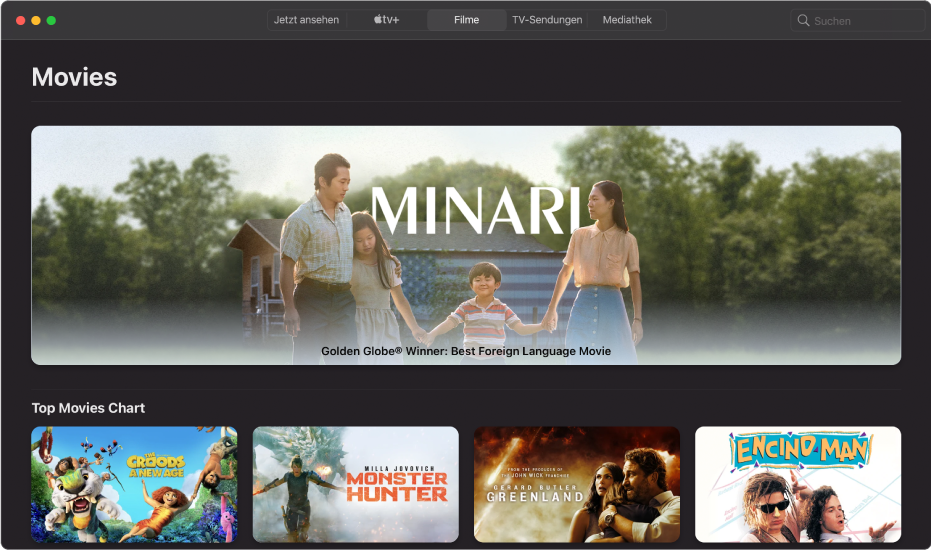
Empfohlene Filme durchsuchen
Klicke in der App „Apple TV“
 auf deinem Mac oben im Fenster auf „Filme“.
auf deinem Mac oben im Fenster auf „Filme“.Scrolle, um empfohlene Filme, Genre und Sammlungen zu durchsuchen.
Empfehlungen werden auf Basis deiner Vorlieben oder des bisherigen Seh-, Kauf- und Ausleihverlaufs angezeigt (z. B. ob du Shrek 2 magst).
Zum Anzeigen weiterer Filme in einer Kategorie streiche auf dem Trackpad mit zwei Fingern nach links oder rechts oder klicke auf „Alle anzeigen“.
Klicke auf einen Film, um eine Vorschau, Bewertungen, Beschreibungen und Wiedergabeinformationen anzuzeigen.
Klicke auf die Taste „Zurück“
 , um zum Bereich „Filme“ zurückzukehren.
, um zum Bereich „Filme“ zurückzukehren.
Film zur Wiedergabe auswählen
Klicke in der App „Apple TV“
 auf deinem Mac oben im Fenster auf „Filme“ und dann auf einen Film.
auf deinem Mac oben im Fenster auf „Filme“ und dann auf einen Film.Führe einen der folgenden Schritte aus:
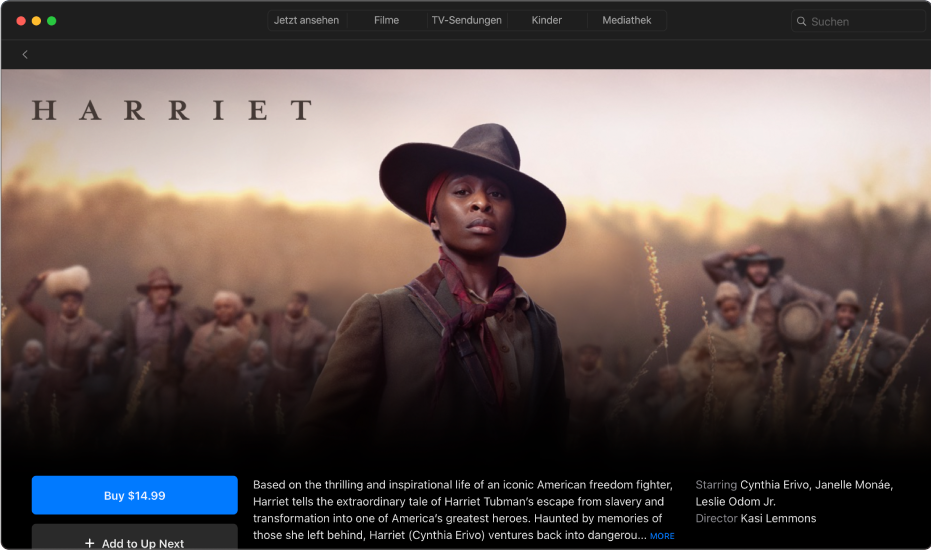
Kostenlose Vorschau anzeigen: Scrolle zu „Trailer“ und klicke auf eine Vorschau, um sie wiederzugeben. Drücke die Taste „esc“ (Escape) oder klicke auf die Taste „Schließen
 , um zum Bereich „Filme“ zurückzukehren.
, um zum Bereich „Filme“ zurückzukehren.Film wiedergeben: Ist der Film bereits verfügbar, klicke auf „Film wiedergeben“ oder auf „Wiedergabe fortsetzen“, um die Wiedergabe sofort zu starten. Weitere Informationen hierzu findest du unter Steuern der Wiedergabe in der App „Apple TV“ auf dem Mac.
Film kaufen oder ausleihen: Klicke auf „Kaufen“ oder „Ausleihen“ und wähle die gewünschte Option aus. Bestätige, dass du das Objekt kaufen oder ausleihen willst.
In einigen Ländern oder Regionen können Filme ausgeliehen werden. Die Wedergabe eines ausgeliehenen Films muss innerhalb von 30 Tagen gestartet werden. Nachdem die Wiedergabe gestartet wurde, kannst du den Film innerhalb von 48 Stunden beliebig oft ansehen. Während der Leihdauer kannst du den geliehenen Film innerhalb einer bestimmten Zeit auf ein Gerät laden und auf ein anderes streamen. Du kannst zum Beispiel die Wiedergabe eines auf dein iPhone geladenen Films starten und ihn dann später in der Apple TV App auf deinem Mac fertig ansehen. Nach Ablauf der Leidauer ist der Film nicht mehr verfügbar.
Apple TV+ abonnieren: Klicke auf die Taste für Abos und befolge die angezeigten Anleitungen.
Apple TV-Kanal abonnieren: Klicke auf die Taste für Abos und befolge die angezeigten Anleitungen.
Objekt zu „Als Nächstes“ hinzufügen: Wenn du den Film später ansehen willst, klicke auf „Zu „Als Nächstes“ hinzufügen“, um ihn in der Zeile „Als Nächstes“ unter „Jetzt ansehen“ hinzuzufügen.
Die Taste „Zu „Als Nächstes“ hinzufügen“ ändert sich in „In ,Als Nächstes‘“, um anzuzeigen, dass das Objekt hinzugefügt wurde.
Objekt aus „Als Nächstes“ entfernen: Klicke auf „In ,Als Nächstes‘“.
Zum Einblenden weiterer Informationen scrolle nach unten, um eine Zeile oder ein Objekt hervorzuheben. Führe dann einen der folgenden Schritte aus:
Ähnliche Filme durchsuchen: Klicke auf ein Objekt in der Zeile „Ähnlich“ oder bewege den Zeiger über die Zeile und klicke auf den Links- oder Rechtspfeil, um weitere Objekte zu sehen.
Besetzung und Crew anzeigen: Klicke auf eine Person in der Zeile „Besetzung & Crew“, um biografische Informationen und zugehörige Filme und TV-Sendungen anzuzeigen, oder bewege den Zeiger über die Zeile und klicke auf den Links- oder Rechtspfeil, um weitere Objekte zu sehen.
Wiedergabeoptionen anzeigen: Scrolle zur Zeile „Optionen zum Ansehen“, um alle Möglichkeiten zum Ansehen des Films in der App „Apple TV“ und der Preise zum Kaufen und Ausleihen anzuzeigen.
Weitere Informationen anzeigen: Scrolle auf dem Bildschirm nach unten, um Bewertungen, Beschreibungen und anderen Informationen zu sehen.
Wenn du einen Film kaufst oder ausleihst, wird er automatisch in der auf deinem Mac bestmöglichen Qualität wiedergegeben, einschließlich der HD- (High-Definition) und 4K-Auflösungsformate. Diese Videos unterstützen möglicherweise auch die Formate HDR (High Dynamic Range) in HDR10. Weitere Informationen findest du im Apple Support-Artikel In der Apple TV App nach Filmen mit 4K, HDR, Dolby Vision oder Dolby Atmos suchen .